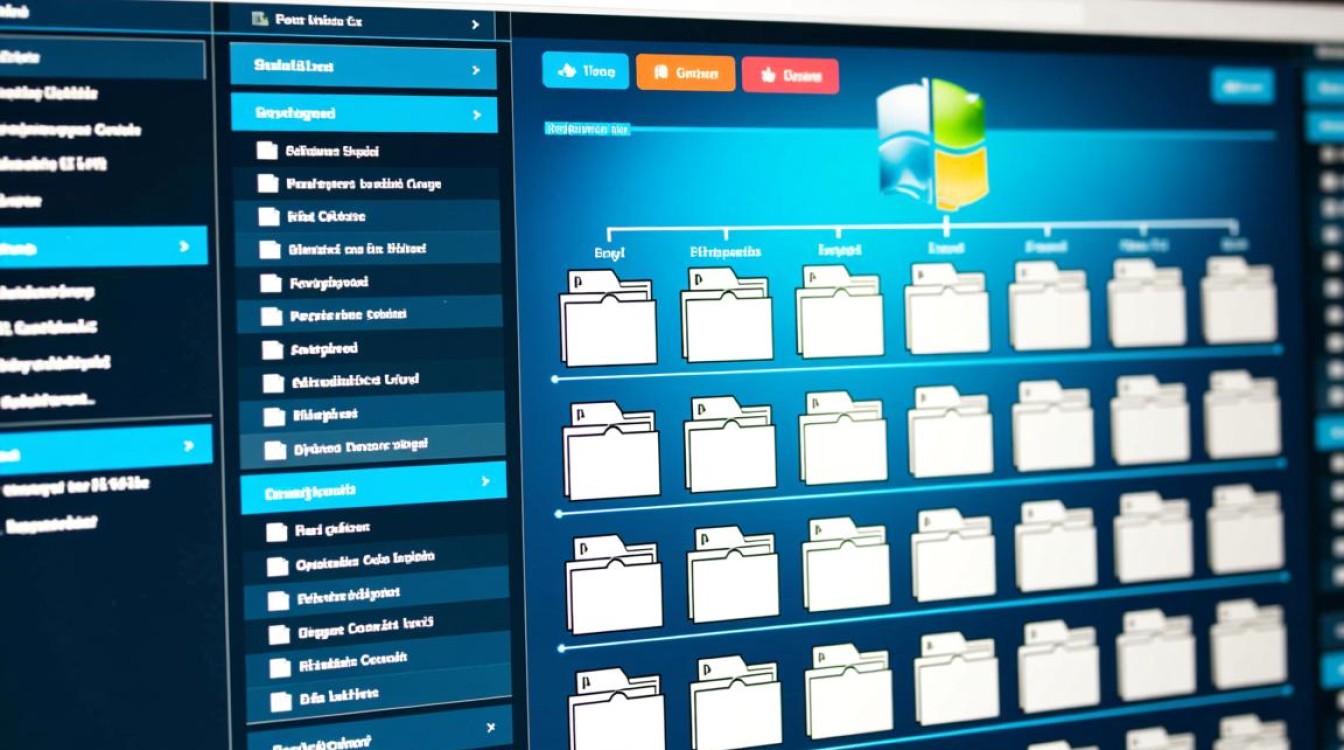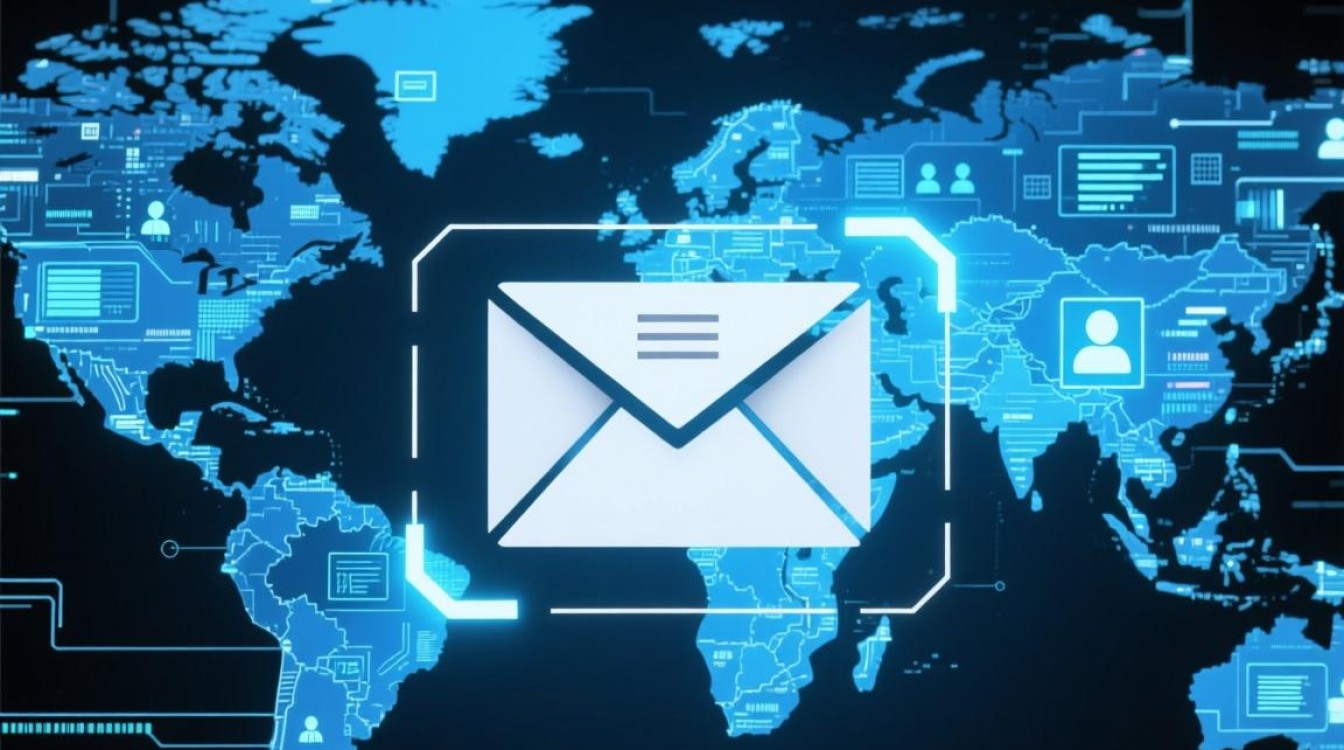在数字化时代,虚拟机技术已成为开发测试、系统兼容性探索及安全实验的重要工具,而 Linux 环境下的虚拟机安装,更是许多技术爱好者和开发者的必备技能,本文将以 Yoga 系列笔记本(以典型型号为例)为硬件载体,详细讲解在 Linux 系统中通过主流虚拟化工具安装虚拟机的完整流程,涵盖环境准备、软件安装、系统部署及优化配置等关键环节,助你高效搭建稳定可靠的虚拟化环境。

环境准备:硬件与系统基础检查
在开始虚拟机安装前,需确保硬件与系统满足虚拟化运行的基本要求,以 Yoga 笔记本为例,其普遍配备 Intel 或 AMD 处理器,支持 Intel VT-x 或 AMD-V 硬件虚拟化技术,这是虚拟机高效运行的前提。
进入 BIOS 开启虚拟化功能:重启 Yoga 笔记本,反复按下“F2”或“Del”键进入 BIOS 设置界面,在“Configuration”或“Security”选项中找到“Intel Virtualization Technology”或“AMD SVM Mode”,将其状态设置为“Enabled”,保存后退出。
确认 Linux 系统环境,以 Ubuntu 22.04 LTS 为例,打开终端,输入命令 lscpu 查看处理器是否支持虚拟化(若 “Virtualization” 项显示 “yes” 则已支持),确保系统已更新至最新版本,通过 sudo apt update && sudo apt upgrade 完成基础软件包更新。
检查磁盘空间,虚拟机文件及操作系统会占用大量存储空间,建议预留至少 50GB 可用空间(可根据需求调整),可通过 df -h 命令查看磁盘分区情况,优先选择剩余空间充足的分区(如 /home 或独立数据分区)作为虚拟机存储位置。
虚拟化工具选择与安装
Linux 系统中常用的虚拟化工具主要有 VirtualBox、KVM 及 VMware Workstation Player,三者各有特点:VirtualBox 免费开源且跨平台,适合初学者;KVM 基于内核,性能优异,适合高级用户;VMware Workstation Player 功能强大,个人用户免费,本文以 VirtualBox 为例,介绍安装流程。
-
添加 VirtualBox 官方源
打开终端,首先安装 VirtualBox 官方提供的密钥环和源列表:wget -q https://www.virtualbox.org/download/oracle_vbox_2016.asc -O- | sudo apt-key add - echo "deb [arch=amd64] https://download.virtualbox.org/virtualbox/debian $(lsb_release -cs) contrib" | sudo tee /etc/apt/sources.list.d/virtualbox.list
-
安装 VirtualBox 及扩展包
更新软件源后,安装 VirtualBox 及其依赖组件:
sudo apt update sudo apt install virtualbox-6.1 # 以 6.1 版本为例,可根据需求调整版本
为增强虚拟机功能(如 USB 支持、虚拟磁盘加密等),需下载与 VirtualBox 版本匹配的扩展包,访问官网下载 “Oracle VM VirtualBox Extension Pack”,双击文件或在终端中使用
vboxmanage extpack install --replace 文件名.vbox-extpack安装。
创建虚拟机与操作系统部署
完成工具安装后,即可开始创建虚拟机,打开 VirtualBox,点击 “新建” 按钮,进入虚拟机配置向导:
-
基础信息设置
- 名称与系统类型:自定义虚拟机名称(如 “Ubuntu-VM”),选择操作系统类型(如 “Linux”)及版本(如 “Ubuntu (64-bit)”)。
- 内存分配:根据物理内存大小分配,建议至少 2048MB(若物理内存 ≥8GB,可分配 4096MB 以提升性能)。
- 处理器配置:分配 CPU 核心数,建议 2 核及以上,确保虚拟机运行流畅。
-
虚拟硬盘创建
选择 “创建虚拟硬盘”,推荐使用 “VDI (VirtualBox Disk Image)” 格式,动态分配(初始文件较小,按需扩展),设置硬盘大小(如 30GB),选择保存位置(建议预留独立分区,避免占用系统盘空间)。 -
操作系统安装
完成虚拟机创建后,选中虚拟机点击 “启动”,在光驱设备中选择 “选择磁盘文件”,提前下载好的 Linux ISO 镜像(如 Ubuntu 22.04 ISO),进入系统安装界面,按照提示完成分区(默认即可)、用户设置等步骤,安装完成后,移除 ISO 镜像,重启虚拟机进入系统。
虚拟机优化与实用功能配置
为提升虚拟机使用体验,需进行必要的优化与功能配置:
-
增强功能(VirtualBox Guest Additions)安装
在虚拟机运行状态下,点击 “设备” → “安装增强功能”,虚拟机会自动加载虚拟光盘,进入系统后,打开终端,执行以下命令安装:
sudo apt update sudo apt install build-essential dkms linux-headers-$(uname -r) cd /media/$USER/VBoxLinuxAdditions sudo ./VBoxLinuxAdditions.run
安装后重启虚拟机,可实现分辨率自适应、鼠标无缝切换、文件共享等功能。
-
网络与共享配置
默认情况下,虚拟机使用 NAT 模式,可访问外网但无法被主机访问,若需双向通信,可在网络设置中改为 “桥接模式”,使虚拟机与主机处于同一局域网,通过 “设备” → “共享剪贴板” “拖放文件” 可实现主机与虚拟机的文件传输与文本共享。 -
快照功能使用
为避免系统配置错误或实验数据丢失,可利用快照功能保存虚拟机状态,在虚拟机运行正常时,点击 “机器” → “快照” → “拍摄快照”,命名后保存,后续如需恢复,直接选择对应快照即可。
常见问题与解决方案
在虚拟机使用过程中,可能会遇到以下问题:
- 虚拟机无法启动:检查 BIOS 虚拟化是否开启,系统是否支持 VT-x/AMD-V,可通过
sudo kvm-ok验证。 - 分辨率无法自适应:确保已安装 VirtualBox Guest Additions,并在 “显示” 设置中调整 3D 加速与视频内存大小(建议 128MB)。
- 文件传输速度慢:关闭虚拟机中的杀毒软件,或使用增强功能中的共享文件夹功能提升传输效率。
通过以上步骤,你已成功在 Yoga 笔记本的 Linux 系统中搭建起功能完善的虚拟机环境,无论是开发测试、学习新系统还是进行安全实验,虚拟机都能提供灵活、高效的解决方案,掌握虚拟化技术,不仅能提升工作效率,更能为技术探索提供安全可控的试验田。